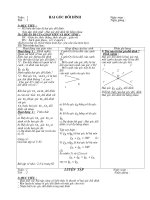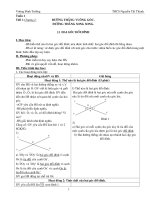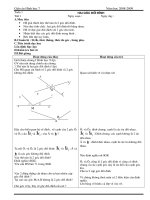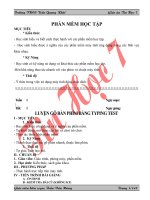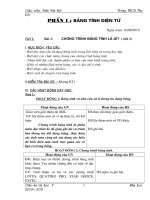Tin hoc 7 ca nam chuan 2014 2015
Bạn đang xem bản rút gọn của tài liệu. Xem và tải ngay bản đầy đủ của tài liệu tại đây (2.78 MB, 82 trang )
Trường THCS Nguyễn Huê
Năm học 2015-2016
Ngày soạn: 01-09-2015
TIẾT : 05
BÀI 2: CÁC THÀNH PHẦN CHÍNH VÀ
DỮ LIỆU TRÊN TRANG TÍNH
I. MỤC TIÊU:
1) Kiến thức: + HS nắm được cách khởi động và kết thúc Excel
+ Nhận biết các ô, hàng, cột trên trang tính Excel
+ HS nắm được các dạng, các thành phần của bảng tính
+ Hiểu vai trò của thanh công thức
2) Kỹ năng: + Rèn luyện cho HS các thao tác làm việc với Excel
3) Thái độ: + Giáo dục HS tính chính xác, cẩn thận.
II. CHUẨN BỊ:
1. Chuẩn bị của giáo viên: Giáo án, tài liệu tham khảo, bảng phu, phòng máy vi tính…
Phương án tổ chức lớp học: Hoạt động cá nhân, thảo luận nhóm
2. Chuẩn bị của học sinh: Bài vở, vở ghi, SGK, xem bài trước khi đến lớp.
III. HOẠT ĐỘNG DẠY HỌC:
1. Ổn định tình hình lớp: (1’) Kiểm tra sĩ số lớp.
2. Kiểm tra bài cũ: (5’)
Câu hỏi kiểm tra
Dự kiến phương án trả lời của học sinh
Hãy nêu cách Để khởi động chương trình bảng tính Excel ta thực hiện có hai cách:
khởi động chương C1: Start All Program Microsoft Ofice Microsoft Excel.
trình bảng tính
C2: Nếu có sẵn biểu tượng
trên màn hình, em cũng có thể kích hoạt
Excel.
biểu tượng đó để khởi động Excel.
Để di chuyển trên
Để di chuyển trên trang tính ta có thể dùng các phím mũi tên hoặc dùng
trang tính ta thực
chuột để di chuyển đến các ô tính mong muốn.
hiện như thế nào?
Để nhập dữ liệu vào một ô tính của trang tính ta nháy chuột chọn ô đó và
Nhập dữ liệu vào
đưa dữ liệu vào từ bàn phím.
trang tính ta làm
Đề sửa dữ liệu của một ô tính cần phải nháy đúp chuột vào ô đó và thực
sao?
hiện việc sửa chữa tương tự như khi soạn thảo văn bản.
3. Giảng bài mới:
a) Giới thiêu bài: (2’) Chúng ta đã tìm hiểu qua về chương trình bảng tính, các tính năng
và khả năng ứng dụng của chương trình bảng tính. Hôm nay chúng ta sẽ đi tìm hiểu sâu hơn và
các thành phần chính và dữ liệu trên trang tính.
b) Tiến trình bài dạy:
HOẠT ĐỘNG
HOẠT ĐỘNG
TG
NỘI DUNG
CỦA GIÁO VIÊN
CỦA HỌC SINH
15’ HOẠT ĐỘNG 1: BẢNG TÍNH
1. Bảng tính:
Một bảng tính có bao nhiêu Có thể nhiều trang tính - Một bảng tính có thể nhiều
trang tính. Khi mở một bảng tính
trang tính?
mới, bảng tính thường chỉ gồm 3
trang tính.
Các trang tính được phân biệt
bằng tên trên các nhãn ở phía
dưới màn hình.
Trang tính đang được kích hoạt
Hình ảnh một bảng tính mới
(hay đang được mở sẵn sàng
nhận dữ liệu) là trang tính đang
được hiển thị trên màn hình, có
Để kích hoạt một trang tính, Cần nháy chuột vào
nhãn trang màu trắng, tên trang
em cần làm như thế nào?
nhãn trang tương ứng.
Giáo viên: Lê Quốc Đạt
1
Tin Học 7
Trường THCS Nguyễn Huê
TG
Năm học 2015-2016
HOẠT ĐỘNG
CỦA GIÁO VIÊN
HOẠT ĐỘNG
CỦA HỌC SINH
NỘI DUNG
viết bằng chữ đậm nháy chuột
vào nhãn trang tương ứng.
15’
HOẠT ĐỘNG 2:
CÁC THÀNH PHẦN CHÍNH TRÊN TRANG TÍNH
Quan sát hình vẽ em hãy chỉ Là ô ở góc trên, bên trái
ra:
trang tính, hiển thị địa
- Hộp tên nằm ở đâu?
chỉ của ô đã chọn
Địa chỉ ô
được chọn
Hộp tên
Tên cột
Thanh công thức
2. Các thành phần chính trên
trang tính:
- Em đã biết một số thành phần
của trang tính, đó là các hàng,
các cột và các ô tính.
- Ngoài ra, trên trang tính còn có
một số thành phần khác.
+ Hộp tên: Là ô ở góc trên, bên
trái trang tính, hiển thị địa chỉ
của ô đã chọn
Một khối
+ Khối: Là một nhóm các ô liền
kề nhau tạo thành hình chữ nhật.
Khối có thể là một ô, một hàng,
một cột hay một phần của hàng
hoặc của cột.
Ô đang được chọn
Các thành phần chính của trang tính
- Em có thể định nghĩa về
khối?
- Là một nhóm các ô
liền kề nhau tạo thành
hình chữ nhật. Khối có
thể là một ô, một hàng,
một cột hay một phần
của hàng hoặc của cột.
- Như thế nào được gọi là Cho biết nội dung của ô + Thanh công thức: cho biết nội
dung của ô đang được chọn
thanh công thức?
đang được chọn
5’
Hoạt động 3: Củng cố:
HS nêu lại hộp tên, khối?
+ Hộp tên: Là ô ở góc
trên, bên trái trang tính,
hiển thị địa chỉ của ô đã
chọn
+ Khối: Là một nhóm
các ô liền kề nhau tạo
thành hình chữ nhật.
4. Dặn dò học sinh chuẩn bị tiết học tiếp theo: (2’)
- Về nhà học thuộc bài
- Làm các câu hỏi trong SGK
- Ôn lại các thao tác đã học
IV. RÚT KINH NGHIỆM VÀ BỔ SUNG:
..........................................................................................................................................................
..........................................................................................................................................................
..........................................................................................................................................................
Giáo viên: Lê Quốc Đạt
2
Tin Học 7
Trường THCS Nguyễn Huê
Năm học 2015-2016
Ngày soạn: 01-09-2015
TIẾT : 06
BÀI 2: CÁC THÀNH PHẦN CHÍNH VÀ
DỮ LIỆU TRÊN TRANG TÍNH (tt)
I. MỤC TIÊU:
1) Kiến thức: + HS nắm được cách khởi động và kết thúc Excel
+ Nhận biết các ô, hàng, cột trên trang tính Excel
+ HS nắm được các dạng, các thành phần của bảng tính
+ Hiểu vai trò của thanh công thức
2) Kỹ năng: + Rèn luyện cho HS các thao tác làm việc với bảng, phân biệt kiểu dữ liệu
số, kiểu dữ liệu chữ
3) Thái độ: + Giáo dục HS tính chính xác, cẩn thận.
II. CHUẨN BỊ:
1. Chuẩn bị của giáo viên: Giáo án, tài liệu tham khảo, bảng phu, phòng máy vi tính…
Phương án tổ chức lớp học: Hoạt động cá nhân, thảo luận nhóm
2. Chuẩn bị của học sinh: Bài vở, vở ghi, SGK, xem bài trước khi đến lớp.
III. HOẠT ĐỘNG DẠY HỌC:
1. Ổn định tình hình lớp: (1’) Kiểm tra sĩ số lớp.
2. Kiểm tra bài cũ: (7’)
Câu hỏi kiểm tra
Dự kiến phương án trả lời của học sinh
Bảng tính là gì?
Một bảng tính có thể có nhiều trang tính. Khi mở một bảng tính mới, bảng
tính thường chỉ gồm 3 trang tính. Các trang tính được phân biệt bằng tên trên
các nhãn ở phía dưới màn hình.
Trang tính đang được kích hoạt là trang tính đang được hiển thị trên màn
hình, có nhãn màu trắng, tên trang viết chữ in đậm.
Để kích hoạt một trang tính em chỉ cần nháy chuột vào nhãn trang tương ứng
Các thành phần Thành phần của trang tính đó là các hàng, các cột và các ô tính. Ngoài ra,
chính trên trang trên trang tính còn có một số thành phần khác:
tính?
Hộp tên: Là ô ở góc trên bên trái trang tính, hiển thị địa chỉ của ô được chọn.
Khối: Là một nhóm các ô liền kề nhau tạo thành hình chữ nhật. Khối có thể
là một ô, một hàng, một cột hay một phần của hàng hoặc cột.
Thanh công thức: Cho biết nội dung của ô đang được chọn.
3. Giảng bài mới:
a) Giới thiêu bài: (2’) Chúng ta đã tìm hiểu qua về chương trình bảng tính, các tính năng
và khả năng ứng dụng của chương trình bảng tính. Hôm nay chúng ta sẽ đi tìm hiểu sâu hơn và
các thành phần chính và dữ liệu trên trang tính.
b) Tiến trình bài dạy:
HOẠT ĐỘNG
HOẠT ĐỘNG
TG
NỘI DUNG
CỦA GIÁO VIÊN
CỦA HỌC SINH
18’
HOẠT ĐỘNG 1:
3. Chọn các đối tượng trên
CHỌN CÁC ĐỐI TƯỢNG TRÊN TRANG TÍNH
trang tính:
- Chọn một ô ta làm như thế Đưa con trỏ chuột tới ô Để chọn các đối tượng trên
trang tính, em thực hiện như
nào?
đó và nháy chuột
sau:
- Chọn một ô: Đưa con trỏ
- Chọn một hàng ta làm như
chuột tới ô đó và nháy chuột.
thế nào?
- Chọn một hàng: Nháy chuột
tại nút tên hàng.
Giáo viên: Lê Quốc Đạt
3
Tin Học 7
Trường THCS Nguyễn Huê
TG
HOẠT ĐỘNG
CỦA GIÁO VIÊN
- Cách chọn một khối ta làm
như thế nào?
- Cách chọn một trang.?
Năm học 2015-2016
HOẠT ĐỘNG
CỦA HỌC SINH
NỘI DUNG
- Chọn một khối: Kéo thả
chuột từ một ô góc (ví dụ, ô
góc trái trên) đến ô ở góc đối
diện (ô góc phải dưới). Ô chọn
đầu tiên là ô được kích hoạt.
- Nếu muốn chọn đồng thời
nhiều khối khác nhau, em hãy
chọn khối đầu tiên, nhấn giữ
phím Ctrl và lần lượt các khối
tiếp theo.
Nếu muốn chọn đồng thời
nhiều khối khác nhau, em
hãy chọn khối đầu tiên, nhấn
giữ phím Ctrl và lần lượt các
khối tiếp theo.
- Ô B4 đã được chọn
- Cột C đã được chọn
Hàng thứ 6 đã được chọn.
Khối C6: D9 đã được chọn
12’
HOẠT ĐỘNG 2: DỮ LIỆU TRÊN TRANG TÍNH
- Như thế nào được gọi là dữ - Dữ liệu số là các số
liệu số?
0,1,2…9, dấu cộng (+)
chỉ số dương, dấu trừ (-)
chỉ số âm và dấu % chỉ
tỉ lệ phần trăm.
Ví dụ về dữ liệu số:
120, +38, -162, 15.55…
Giáo viên: Lê Quốc Đạt
4
4. Dữ liêu trên trang tính:
- Có thể nhập các dạng dữ liệu
khác nhau vào các ô của trang
tính. Dưới nay em làm quen
với 2 dạng dữ liệu thường
dùng:
a. Dữ liệu số:
- Dữ liệu số là các số 0,1,2 …
9, dấu cộng (+) chỉ số dương,
dấu trừ (-) chỉ số âm và dấu %
chỉ tỉ lệ phần trăm. Ở chế độ
ngầm định, dữ liệu số được
căng thẳng lề phải trong ô tính
Tin Học 7
Trường THCS Nguyễn Huê
TG
HOẠT ĐỘNG
CỦA GIÁO VIÊN
Năm học 2015-2016
HOẠT ĐỘNG
CỦA HỌC SINH
NỘI DUNG
Thông thường, dấu phẩy (,)
được dùng để phân cách hàng
nghìn, hàng triệu, …dấu
chấm(.) để phân cách phần
nguyên và dấu thập phân.
- Như thế nào được gọi là dữ Dữ liệu kí tự là dãy các b. Dữ liệu kí tự:
liệu ký tự?
chữ cái, chữ số và các kí Dữ liệu kí tự là dãy các chữ
hiệu
cái, chữ số và các kí hiệu.
HS lấy ví dụ:
Ví dụ về dữ liệu kí tự: Lớp 7A,
Ở chế độ ngầm định, dữ liệu Ví dụ về dữ liệu kí tự: Điểm thi, Hanoi
kí tự được căn thẳng lề trái Lớp 7A, Diểm thi,
trong ô tính.
Hanoi
3’
Hoạt động 3: Củng cố
- Chọn một ô:
- HS nhắc lại và ghi
- Chọn một hàng
nhớ.
- Chọn một khối
- Dữ liệu trên trang tính.
4. Dặn dò học sinh chuẩn bị tiết học tiếp theo: (2’)
- Về nhà học thuộc bài
- Làm các câu hỏi trong SGK
- Ôn lại các thao tác đã học
IV. RÚT KINH NGHIỆM VÀ BỔ SUNG:
..........................................................................................................................................................
..........................................................................................................................................................
..........................................................................................................................................................
..........................................................................................................................................................
..........................................................................................................................................................
..........................................................................................................................................................
..........................................................................................................................................................
Giáo viên: Lê Quốc Đạt
5
Tin Học 7
Trường THCS Nguyễn Huê
Năm học 2015-2016
Ngày soạn: 08-09-2015
TIẾT : 07
BÀI THỰC HÀNH 2:
LÀM QUEN VỚI CÁC KIỂU DỮ LIỆU TRÊN TRANG TÍNH
I. MỤC TIÊU:
1) Kiến thức: + HS nắm được cách khởi động và kết thúc Excel
+ Nhận biết các ô, hàng, cột trên trang tính Excel
+ HS phân biệt được bảng tính, trang tính và các thành phần chính của trang
tính.
+ Mở và lưu bảng tính trên trang tính
2) Kỹ năng: + Rèn luyện cho HS các thao tác làm việc với bảng tính Excel
3) Thái độ: + Giáo dục HS tính chính xác, cẩn thận.
II. CHUẨN BỊ:
1. Chuẩn bị của giáo viên: Giáo án, tài liệu tham khảo, bảng phu, phòng máy vi tính…
Phương án tổ chức lớp học: Hoạt động cá nhân, thảo luận nhóm
2. Chuẩn bị của học sinh: Bài vở, vở ghi, SGK, xem bài trước khi đến lớp.
III. HOẠT ĐỘNG DẠY HỌC:
1. Ổn định tình hình lớp: (1’) Kiểm tra sĩ số lớp.
2. Kiểm tra bài cũ: (5’)
Câu hỏi kiểm tra
Dự kiến phương án trả lời của học sinh
Thế nào là bảng Một bảng tính có thể nhiều trang tính. Khi mở một bảng tính mới, bảng tính
tính?
thường chỉ gồm 3 trang tính.
Các trang tính được phân biệt bằng tên trên các nhãn ở phía dưới màn hình.
Trang tính đang được kích hoạt (hay đang được mở sẵn sàng nhận dữ liệu) là
trang tính đang được hiển thị trên màn hình, có nhản trang màu trắng, tên
trang viết bằng chữ đậm nháy chuột vào nhãn trang tương ứng.
Em hãy nêu các - Một số thành phần của trang tính, đó là các hàng, các cột và các ô tính.
thành phần chính - Ngoài ra, trên trang tính còn có một số thành phần khác.
trên trang tính?
+ Hộp tên: Là ô ở góc trên, bên trái trang tính, hiển thị địa chỉ của ô đã chọn
+ Khối: Là một nhóm các ô liền kề nhau tạo thành hình chữ nhật. Khối có thể
là một ô, một hàng, một cột hay một phần của hàng hoặc của cột.
+ Thanh công thức: cho biết nội dung của ô đang được chọn
3. Giảng bài mới:
a) Giới thiêu bài: (2’)
Trong hai tiết học trước chúng ta được tìm hiểu về chương trình bảng tính, hôm nay chúng
ta sẽ được làm quen trực tiếp với một phần mềm bảng tính. Đó là chương trình bảng tính Excel.
Nó có những đặc trưng và tính năng gì? Hôm nay chúng ta sẽ đi tìm hiểu về chương trình bảng
tính này.
b) Tiến trình bài dạy:
HOẠT ĐỘNG
HOẠT ĐỘNG
TG
CỦA GIÁO VIÊN
CỦA HỌC SINH
7’
Hoạt động 1: Hướng dẫn ban đầu
Nhắc lại cách khởi động
chương trình bảng tính
HS nhắc lại kiến thức
Excel.
cũ.
Nêu cách di chuyển, nhập
và sửa dữ liệu trên trang
tính.
Giáo viên: Lê Quốc Đạt
6
NỘI DUNG
Cách khởi động chương trình
bảng tính Excel.
Cách di chuyển, nhập và sửa dữ
liệu trên trang tính.
Tin Học 7
Trường THCS Nguyễn Huê
TG
5’
Năm học 2015-2016
HOẠT ĐỘNG
HOẠT ĐỘNG
CỦA GIÁO VIÊN
CỦA HỌC SINH
Hoạt động 2: Hướng dẫn thường xuyên
- Bật máy tính, chờ máy
khởi động.
- Yêu cầu HS kích đúp vào - HS kích đúp vào biểu
biểu tượng Microsoft Excel tượng tượng Microsoft
trên màn hình?
Excel trên màn hình
NỘI DUNG
Nội dung:
a. Mở bảng tính:
- Em có thể mở bảng tính mới
hoặc một bảng tính đã được lưu
trên máy
- Một trang tính được
- Khi khởi động chương
mở ra để học sinh quan
trình bảng tính, một bảng
sát
tính trống được tự động mở
ra sẵn sàng để nhập dữ liệu.
- Nếu cần mở một bảng tính
- HS thao tác New
mới khác, em hãy nháy nút
lệnh New
trên thanh
công cụ
- Để mở một tệp bảng tính
đã có trên máy tính, em mở
thư mục chứa tệp và nháy
đúp chuột trên biểu tượng
của tệp
10’
- HS thao tác
b. Lưu bảng tính với một tên
khác:
- Em có thể lưu bảng tính đã có
sẵn trên máy tính với một tên
khác bằng cách sử dụng lệng
File Save As
Bài tập 1: Tìm hiểu các thành
phần chính của trang tính
Bài tập 1:
- HS quan sát các cột, các
hàng của Microsoft Excel
HS kích chuột để kích
hoạt các ô khác nhau và
quan sát sự thay đổi nội
dung trên thanh công
- GV có thể yêu cầu HS mở thức. So sánh nội dung
một bảng tính đã có sẵn
dữ liệu trong ô và thanh
trên máy?
công thức
- GV hướng dẫn HS các
cột, các ô hộp tên và thanh
công thức
- Gõ = 5+7 vào một ô
GV yêu cầu gõ = 5+7 vào
tùy ý và nhấn phím
một ô tùy ý
Enter
- Chọn lại ô đó và so sánh
Giáo viên: Lê Quốc Đạt
7
- Khởi động Excel. Nhận biết
các thành phần chính trên trang
tính: ô, hàng, cột, hộp tên và
thanh công thức
- Nháy chuột để kích hoạt các ô
khác nhau và quan sát sự thay
đổi nội dung trên thanh công
thức. So sánh nội dung dữ liệu
trong ô và thanh công thức
- Gõ = 5+7 vào một ô tùy ý và
nhấn phím Enter.
Tin Học 7
Trường THCS Nguyễn Huê
TG
Năm học 2015-2016
HOẠT ĐỘNG
HOẠT ĐỘNG
CỦA GIÁO VIÊN
CỦA HỌC SINH
nội dung dữ liệu trong ô và - HS làm theo hướng
trên thanh công thức
dẫn của GV
- Ô đó hiển thị kết quả là
12 còn thanh công thức
thì hiển thị phép tính
=5+7
8’
Bài tập 2: Chọn các đối
tượng trên trang tính:
- HS quan sát
- HS thao tác
NỘI DUNG
Bài tập 2: Chọn các đối tượng
trên trang tính:
- Thực hiện các thao tác chọn
một ô, một hàng, một cột và một
khối trên trang tính. Quan sát sự
thay đổi nội dung của hộp tên
trpng quá trình chọn
Cách chọn
một ô?
- Cách chọn một
cột?
- Cách chọn một hàng?
- Cách chọn một khối
GV quan sát HS thao tác
5’
Hoạt động 3: Củng cố
- Nhắc lại các thao tác
HS nhắc lại các thao tác
chúng ta vừa thực hiện
đã được thực hành.
được.
4. Dặn dò học sinh chuẩn bị tiết học tiếp theo: (2’)
- Về nhà học thuộc bài
- Làm các câu hỏi trong SGK
- Ôn lại các thao tác đã học
IV. RUÙT KINH NGHIEÄM VAØ BOÅ SUNG:
.................................................................................................................................................
.................................................................................................................................................
.................................................................................................................................................
.................................................................................................................................................
.................................................................................................................................................
Giáo viên: Lê Quốc Đạt
8
Tin Học 7
Trường THCS Ngũn H
Năm học 2015-2016
Ngày soạn: 08-09-2015
TIẾT : 08
BÀI THỰC HÀNH 2:
LÀM QUEN VỚI CÁC KIỂU DỮ LIỆU TRÊN TRANG TÍNH (tt)
I. MỤC TIÊU:
1) Kiến thức: + HS nắm được cách khởi động và kết thúc Excel
+ Nhận biết các ơ, hàng, cột trên trang tính Excel
+ HS phân biệt được bảng tính, trang tính và các thành phần chính của trang
tính.
+ Mở và lưu bảng tính trên trang tính
2) Kỹ năng: + Rèn luyện cho HS các thao tác làm việc với bảng tính Excel
3) Thái độ: + Giáo dục HS tính chính xác, cẩn thận.
II. CHUẨN BỊ:
1. Chuẩn bị của giáo viên: Giáo án, tài liệu tham khảo, bảng phu, phòng máy vi tính…
Phương án tổ chức lớp học: Hoạt động cá nhân, thảo luận nhóm
2. Chuẩn bị của học sinh: Bài vở, vở ghi, SGK, xem bài trước khi đến lớp.
III. HOẠT ĐỘNG DẠY HỌC:
1. Ổn định tình hình lớp: (1’) Kiểm tra sĩ số lớp.
2. Kiểm tra bài cũ: (5’)
Câu hỏi kiểm
Dự kiến phương án trả lời của học sinh
tra
Thế nào là Một bảng tính có thể nhiều trang tính. Khi mở một bảng tính mới, bảng tính
bảng tính?
thường chỉ gồm 3 trang tính.
Các trang tính được phân biệt bằng tên trên các nhãn ở phía dưới màn hình.
Trang tính đang được kích hoạt (hay đang được mở sẵn sàng nhận dữ liệu) là
trang tính đang được hiển thị trên màn hình, có nhản trang màu trắng, tên
trang viết bằng chữ đậm nháy chuột vào nhãn trang tương ứng.
Em hãy nêu các - Một số thành phần của trang tính, đó là các hàng, các cột và các ơ tính.
thành
phần - Ngồi ra, trên trang tính còn có một số thành phần khác.
chính trên trang + Hộp tên: Là ơ ở góc trên, bên trái trang tính, hiển thị địa chỉ của ơ đã chọn
tính?
+ Khối: Là một nhóm các ơ liền kề nhau tạo thành hình chữ nhật. Khối có thể
là một ơ, một hàng, một cột hay một phần của hàng hoặc của cột.
+ Thanh cơng thức: cho biết nội dung của ơ đang được chọn
3. Giảng bài mới:
a) Giới thiêu bài: (2’)
Trong hai tiết học trước chúng ta được tìm hiểu về chương trình bảng tính, hơm nay
chúng ta sẽ được làm quen trực tiếp với một phần mềm bảng tính. Đó là chương trình bảng tính
Excel. Nó có những đặc trưng và tính năng gì? Hơm nay chúng ta sẽ đi tìm hiểu về chương trình
bảng tính này.
b) Tiến trình bài dạy:
HOẠT ĐỘNG
HOẠT ĐỘNG
TG
NỘI DUNG
CỦA GIÁO VIÊN
CỦA HỌC SINH
7’
Hoạt động 1: Hướng dẫn ban đầu
Cách khởi động chương
Nhắc lại cách khởi động
HS nhắc lại kiến thức cũ.
trình bảng tính Excel.
chương trình bảng tính
Cách di chuyển, nhập và
Excel.
sửa dữ liệu trên trang tính.
Nêu cách di chuyển, nhập và
sửa dữ liệu trên trang tính
Hoạt động 2: Hướng dẫn thường xun
Giáo viên: Lê Q́c Đạt
9
Tin Học 7
Trường THCS Ngũn H
TG
HOẠT ĐỘNG
CỦA GIÁO VIÊN
- Bật máy tính, chờ máy
khởi động
- u cầu HS kích đúp vào
biểu tượng Microsoft Excel
trên màn hình?
Năm học 2015-2016
HOẠT ĐỘNG
CỦA HỌC SINH
NỘI DUNG
- HS kích đúp vào biểu tượng
tượng Microsoft Excel trên
màn hình
8’
Bài tập 2:
- Giả sử cần chọn cả 3 cột - HS thao tác
A, B, C. Khi đó em cần
thực hiện thao tác gì?
- Chọn một đối tượng (một
ơ, một hàng, một cột hoặc - HS chọn một hàng và tiếp
tục nhấn Ctrl để chọn một cột
một khối) tùy ý.
khác.
- Nhấn giữ phím Ctrl và
chọn đối tượng khác. Hãy
cho nhận xét về kết quả
nhận được (Thao tác này
được gọi là chọn đồng thời
hai đối tượng khơng liền kề
nhau)
- Nháy chuột ở hộp tên và
nhập dãy B100 vào hộp tên, - HS thao tác
cuối cùng nhấn phím Erter
Tương tự, nhập các dãy sau
đây vào hộp tên (nhấn phím
Erter sau mỗi lần nhập): A:
A A:C, 2:2, 2:4
B2: D6.
5’
- HS làm và rút ra nhận xét.
Bài tập 3:
- Mở một bảng tính mới
- Mở bảng tính Danh sach - HS thao tác và nhập dữ liệu
lop em lưu trong bài thực
hành 1
- HS tiếp xúc bài tập 4
Giáo viên: Lê Q́c Đạt
10
Bài tập 2: Chọn các đối
tượng trên trang tính:
- Giả sử cần chọn cả 3 cột
A, B, C. Khi đó em cần
thực hiện thao tác gì? Hãy
thực hiện thao tác đó và
nhận xét.
- Nháy chuột ở hộp tên và
nhập dãy B100 vào hộp
tên, cuối cùng nhấn phím
Erter.
- Cho nhận xét về kết quả
nhận được. Tương tự, nhập
các dãy sau đây vào hộp
tên (nhấn phím Erter sau
mỗi lần nhập): A:A, A:C,
2:2, B2:D6. Quan sát các
kết quả nhận được và cho
nhận xét.
Bài tập 3: Mở bảng tính
- Mở một bảng tính mới
- Mở bảng tính Danh sach
lop em lưu trong bài thực
hành 1
Tin Học 7
Trường THCS Ngũn H
TG
15’
HOẠT ĐỘNG
CỦA GIÁO VIÊN
- Lưu ý HS di chuyển tới vị
trí ơ nào thì dùng phím mũi
tên trên bàn phím hoặc
dùng chuột để di chuyển.
- GV quan sát và theo dõi
các máy. Hướng dẫn HS
cách thao tác.
- Sau khi làm xong u cầu
HS lưu bảng tính vừa làm
của mình
Năm học 2015-2016
HOẠT ĐỘNG
CỦA HỌC SINH
Cột A: Nhập Stt
Cột B: Nhập Họ và tên
Cột C: Nhập Ngày tháng năm
sinh
Cột D: Nhập chiều cao
Cột E: Nhập cân nặng
NỘI DUNG
Bài tập 4 Nhập dữ liệu vào
trang tính
- Nhập các dữ liệu sau đây
vào các ơ trên trang tính
của bảng tính Danh sach
lop vừa mở trong Bài tập 3.
Lưu bảng tính với tên So
theo doi the luc
- HS vào menu File Save
As Xuất hiện hộp thoại:
- Nhập ổ đĩa cần lưu
- Nhập tên cần lưu
5’
Hoạt động 2: Củng cớ
- Nhắc lại các thao tác
HS nhắc lại các thao tác đã
chúng ta vừa thực hiện
được thực hành.
được.
4. Dặn dò học sinh chuẩn bị tiết học tiếp theo: (2’)
- Về nhà học thuộc bài
- Làm các câu hỏi trong SGK
- Ơn lại các thao tác đã học
IV. RÚT KINH NGHIỆM VÀ BỔ SUNG:
..............................................................................................................................................
..............................................................................................................................................
..............................................................................................................................................
..............................................................................................................................................
..............................................................................................................................................
..............................................................................................................................................
Giáo viên: Lê Q́c Đạt
11
Tin Học 7
Trường THCS Ngũn H
Năm học 2015-2016
Ngày soạn: 15-09-2015
TIẾT : 09
Bài 3: THỰC HIỆN TÍNH TOÁN TRÊN TRANG TÍNH
I. MỤC TIÊU
1. Kiến thức: - Tìm hiểu cách sử dụng cơng thức tính tốn.
- Biết được cách nhập cơng thứcđể tính tốn.
2. Kỹ năng: - Nhập được cơng thức để tính tốn trên trang tính.
3. Thái độ:
- Có ý thức học tập, cần cù, ham học hỏi và sáng tạo.
- Năng động, tích cực phát biểu xây dựng bài.
II. CHUẨN BỊ
1. Chuẩn bị của Giáo viên:
- Sách giáo khoa, giáo án. - Văn bản, tranh ảnh mẫu. - Phòng máy vi tính.
2. Chuẩn bị của học sinh:
- Sách vở, bút thước. - Học thuộc lý thuyết và xem trước nội dung thực hành.
III. HOẠT ĐỘNG DẠY HỌC
1. Ổn định tình hình lớp: (2’) - Ổn định tổ chức. - Kiểm tra sĩ số: - Phân nhóm thực hành.
2. Kiểm tra bài cũ: (5’)
Câu hỏi kiểm tra
Dự kiến trả lời của học sinh
Trình bày cách mở một bảng tính
Khởi động chương trình bảng tính
Bang diem cua em trong ổ đĩa D?
Vào File Open Xuất hiện hộp thoại
+ Look in: Chọn ổ đĩa D + File name: Bang diem cua em
+ Nháy chuột vào Open.
3. Giảng bài mới:
* Giới thiêu bài mới: (1’) Chức năng chính của chương trình bảng tính là tính tốn, xử lí
các dạng dữ liệu khác nhau, để hiểu rõ hơn về cơng việc tính tốn , cách sử dụng cơng thức để
tính tốn của chương trình bảng tính như thế nào, thì tiết học các em được tìm hiểu rõ hơn. Các
em vào bài mới “Thực hiện tính tốn trên trang tính”.
* Tiến trình bài dạy:
TG
Hoạt động giáo viên
Hoạt động học sinh
Nội dung
10’ Hoạt động 1: Tìm hiểu việc sử dụng công thức trong tính toán. 1. Sử dung cơng thức
để tính tốn.
Chức năng chính của chương trính - Tính tốn.
+ : Phép cộng.
bảng tính là gì?
- : Phép trừ.
- Cũng giống như việc tính các biểu - Lắng nghe.
* : phép nhân.
thức số học thì chương trình bảng
/ : phép chia.
tính cũng có một số kí hiệu chung
% : Phần trăm.
được dùng cho việc lập cơng thức.
^ : Luỹ thừa.
- Đưa ra các kí hiệu, GV cùng học - Thảo luận cùng GV.
sinh thảo luận từng kí hiệu một.
- Thực hiện các phép
Tin
Phép tốn
Tốn
tốn trong ngoặc
+
Cộng
+
trước, đến phép nâng
Trừ
luỹ thừa, tiếp theo
×
*
Nhân
nhân chia, cuối cùng
/
Chia
:
là cộng trừ
%
Phần trăm
%
n
^
Luỹ thừa
a
- Thứ tự thực hiện các phép tốn - Ghi nhớ nội dung chính
trong cơng thức cũng theo quy tắc
trong biểu thức tốn học.
Giáo viên: Lê Q́c Đạt
12
Tin Học 7
Trường THCS Ngũn H
TG
20’
Năm học 2015-2016
Hoạt động giáo viên
Hoạt động học sinh
Hoạt động 2: Tìm hiểu Việc nhập công thức.
- Thanh cơng thức có chức năng gì?
- Nhập cơng thức, hiển
Nhận xét.
thị nội dung trong ơ đang
- Hướng dẫn nhập cơng thức.
chọn.
- Vẽ hình và nhập cơng thức
- Quan sát, lắng nghe.
- Hãy cho biết ơ C3 kết quả bằng bao
nhiêu?
-Giới thiệu các bước tiếp theo. Nhấn - Chú ý, lắng nghe và ghi
nhớ nội dung chính.
mạnh thao tác gõ dấu bằng.
- Ví dụ: Tính biểu thức vào ơ A1 :
12+8
- Quan sát.
Nội dung
2. Nhập cơng thức.
- Chọn ơ cần nhập
cơng thức.
- Gõ dấu bằng.
- Nhập cơng thức.
-Nhấn Enter
Ví dụ: Tính biểu thức
vào ơ A1 :
(18+3) × 7
- Kích chọn ơ A1
- Nhập dấu =
- Nhập (18+3) × 7
- Nhấn Enter
- Hãy so sánh nội dung ở ơ được - Nội dung hiển thị trên Khi ta chọn một ơ
chọn và nội dung hiển thị trên thanh thanh cơng thức khác nội tính, Nội dung hiển
cơng thức.
dung hiển thị trong ơ thị trên thanh cơng
Nhận xét
được chọn
thức khác nội dung
Khi ta chọn một ơ tính, Nội dung
hiển thị trong ơ được
hiển thị trên thanh cơng thức khác
chọn thì đó là dữ liệu
nội dung hiển thị trong ơ được chọn - Lắng nghe, ghi nhớ nội cơng thức, ngược lại
thì đó là dữ liệu cơng thức, ngược lại dung chính.
là dữ liệu cố định.
là dữ liệu cố định.
Hoạt động 3: Củng cố
5’
- Hệ thống lại kiến thức
- Lắng nghe
- Trình bày cách nhập cơng thức
- Trả lời
- Phân biệt dữ liệu cố định và dữ liệu
cơng thức.
4. Dặn dò học sinh chuẩn bị cho tiết học tiếp theo : (2’)
- Học bài và làm bài tập trong SGK.
- Xem trước bài mới.
IV. RÚT KINH NGHIỆM VÀ BỔ SUNG:
---------------------------------------------------------------------------------------------------------------------------------------------------------------------------------------------------------------------------------------------------------------------------------------------------------------------------------------------------------------— — —»«— — —
Giáo viên: Lê Q́c Đạt
13
Tin Học 7
Trường THCS Ngũn H
Năm học 2015-2016
Ngày soạn: 13-09-2015
TIẾT : 10
Bài 3: THỰC HIỆN TÍNH TOÁN TRÊN TRANG TÍNH(tt)
I. MỤC TIÊU
1. Kiến thức:- Tìm hiểu về bảng tính, khả năng xử lí dữ liệu bảng tính.
- Nhập cơng thức tính.
2. Kỹ năng: - Nhập được cơng thức tính.
- Phân biệt tác dụng của việc nhập cơng thức bằng địa chỉ.
3. Thái độ: - Có ý thức học tập, cần cù, ham học hỏi và sáng tạo.
- Tích cực tham gia xây dựng bài.
II. CHUẨN BỊ
1. Chuẩn bị của Giáo viên:- Giáo án, sách giáo khoa, sơ đồ, bản phụ…
2. Chuẩn bị của học sinh: - Sách vở, bút thước.
III. HOẠT ĐỘNG DẠY HỌC
1. Ổn định tình hình lớp: (2’) - Ổn định tổ chức. - Kiểm tra sĩ số:
2. Kiểm tra bài cũ: (15’)
Câu hỏi kiểm tra
Dự kiến phương án trả lời của học sinh
Câu 1: (3đ)Trình Câu 1: - Chức năng chính của thanh cơng thức:
bày chức năng chính
+ Là nơi nhập cơng thức.
của thanh cơng thức
+ Hiển thị cơng thúc của ơ đang chọn
+ Hiển thị nội dung của ơ đang chọn
Câu 2: (3đ) Màn Câu 2: Ngồi các bảng chọn, thanh cơng cụ, các nút lệnh giống chương
hình làm việc của trình sạon thảo văn bản, màn hình làm việc bảng tính còn có:
chương trình bảng + Thanh cơng thức.
tính gồm có những + Bảng chọn Data
gì?
+ Trang tính: gồm có các cột, các hàng, giao giữa các cột các hàng gọi là
các ơ.
Câu 3: (4đ) Nêu các Câu 3: Các bước để nhập cơng thức vào ơ tính:
bước nhập cơng Bước 1: Chọn ơ hoặc các ơ cần nhập cơng thức.
thức vào trong ơ Bước 2: Gõ dầu bằng “=” vào ơ tính.
tính?
Bước 3: Nhập cơng thức.
Bước 4: Nhấn Enter.
3. Giảng bài mới
* Giới thiêu bài mới:
(1’)
Để tìm hiểu kỹ hơn về cách nhập cơng thức sao cho hợp lí, đúng nơi, đúng lúc, tiết học
này ta sẽ tiếp tục với nội dung này.
* Tiến trình bài dạy
TG
Hoạt động Giáo của viên
Hoạt động học của sinh
Nôi dung
3. Sử dung địa chỉ
Hoạt động 1:Tìm hiểu việc sử dụng đòa chỉ trong công thức.
20’
- Địa chỉ một ơ là gì? Ví dụ
- Là cặp tên cột và tên trong cơng thức.
- Nhập cơng thức có
hàng mà ơ đó nằm trên
chứa địa chỉ hồn tồn
- A1, B2
tương tự như nhập
- Nhập cơng thức.
cơng
thức
thơng
thường..
- Vẽ hình và cho Hs nhập cơng thức - Lắng nghe và quan sát.
giống như ở tiết học trước.
Giáo viên: Lê Q́c Đạt
14
Tin Học 7
Trường THCS Ngũn H
TG
Hoạt động Giáo của viên
Năm học 2015-2016
Hoạt động học của sinh
Nôi dung
- Hãy cho biết ơ C3 kết quả bằng - C3=20
bao nhiêu?
- Thay A1=12 thành A1=10 thì kết - C3=22
quả C3 bằng bao nhiêu?
- Hướng dẫn cách nhập cơng thức - Quan sát, lắng nghe.
bằng địa chỉ
- C3=20
- Hãy cho biết ơ C3 kết quả băng
bao nhiêu?
- C3=18
- Thay A1=12 thành A1=10 thì kết
quả C3 bằng bao nhiêu?
Nhận xét
- Lắng nghe, ghi nhớ nội
=> Sử dụng địa chỉ trong cơng thức
dung chính.
có ưu điểm, khi dữ liệu ở các ơ tính
liên quan thay đổi thì kết quả cũng
tự động thay đổi theo phù hợp.
- Khi nội dung các ơ
có địa chỉ trong cơng
thức thay đổi thì kết
quả của cơng thức
được thay đổi một
cách tự động.
* Lưu ý: Đê nhập
- Ngồi cách nhập cơng thức thơng
- Chúng ta còn có thể sử
chính xác các ơ trong
thường chúng ta có thể sử dụng
dụng chuột để chọn các ơ cơng thức, em có thể
chuột được khơng?
trong q trình nhập cơng sử dụng chuột.
thức có sử dụng địa chỉ.
Ví dụ: Em có thể nhập
cơng thức =(A1+B1)/2
- HS theo dõi và ghi bài. vào ơ C1 như sau:
- GV hướng dẫn các thao tác thực
b1: Nháy chọn ơ C1.
hiện với chuột trong q trình nhập
b2: Gõ dấu bằng.
cơng thức có chứa địa chỉ.
b3:+ Gõ kí hiệu (
+ Nháy chọn ơ A1.
+ Gõ dấu cộng
+ Nháy chọn ơ B1
+ Gõ các kí hiệu )/2
b4: Nhấn enter
Hoạt động 2: củng cố
5’
- Hệ thống lại kiến thức
- Lắng nghe.
- Trình bày cách nhập cơng thức.
- Trả lời.
- So sánh cách nhập cơng thức
thường và cách nhập cơng thức bằng
địa chỉ.
4. Dặn dị học sinh chuẩn bị tiết học tiếp theo: (2’)
- Học bài và làm bài tập trong SGK.
- Xem trước bài mới, chuẩn bị tết thực hành hơm sau.
IV. RÚT KINH NGHIỆM VÀ BỔ SUNG:
Giáo viên: Lê Q́c Đạt
15
Tin Học 7
Trường THCS Nguyễn Huê
Năm học 2015-2016
------------------------------------------------------------------------------------------------------------------------------------------------------------------------------------------------------------------------------------------
Giáo viên: Lê Quốc Đạt
16
Tin Học 7
Trường THCS Nguyễn Huê
Năm học 2015-2016
Ngày soạn: 20-09-2015
TIẾT: 11
Bài thực hành số 3
BẢNG ĐIỂM LỚP EM
I. MỤC TIÊU
1. Kiến thức:
2. Kỹ năng:
3. Thái độ:
- Biết cách nhập và sử dụng công thức trên trang tính.
- Rèn luyện kỹ năng thao tác về nhập công thức trên chương trình Excel.
- Nghiêm túc trong thực hành.
- Có ý thức, thói quen suy nghĩ và làm việc hợp lý, khoa học và chính xác.
II. CHUẨN BỊ
1. Chuẩn bị của Giáo viên:
2. Chuẩn bị của học sinh:
- Sách giáo khoa, giáo án.
- Bài thực hành và phòng máy để học sinh thực hành.
- Sách vở, bút thước.
- Học thuộc lý thuyết và xem trước nội dung thực hành.
III. HOẠT ĐỘNG DẠY HỌC
1. Ổn định tình hình lớp: (1’) - Ổn định tổ chức. - Kiểm tra sĩ số:
2. Kiểm tra bài cũ: (5’)
Câu hỏi kiểm tra
Dự kiến phương án trả lời của học sinh
1. Dấu gì là dấu đầu tiên cần gõ 1.Dấu = là dấu đầu tiên cần gõ khi nhập công thức vào một ô.
khi nhập công thức vào một ô? - Địa chỉ của một ô là cặp tên cột và tên hàng mà ô đó nằm
Nhắc lại địa chỉ của một ô là trên.
gì? Cho ví dụ?
Vd: A1, D3..
2. Nhập công thức tính tổng của 2. Nhập công thức:
hàng số A1 và B1 vào ô C1 Cách 1: Nhập công thức thường Cách 2: Nhập công thức sử
bằng hai cách?
dụng địa chỉ
3. Giảng bài mới:
* Giới thiêu bài mới: (1’) Ở tiết học trước các em đã dược tìm hiểu cách sử dụng công
thức để tính toán của chương trình bảng tính, để rõ hơn về thực hiện tính toán trên trang tính. Các
em thực hành về cách tạo tạo trang tính và nhập công thức vào ô tính.
* Tiến trình bài dạy:
TG
Hoạt động của giáo viên
Hoạt động học sinh
Nội dung
4’
Hoạt động 1: Hướng dẫn ban đầu:
- Cách nhập công thức
trong trang tính.
- Nêu cách nhập công thức trên B1: chọn ô cần nhập công
B1: chọn ô cần nhập
trang tính.
thức
công thức
- Khi độ rộng của cột quá nhỏ B2: gõ dấu bằng.
B2: gõ dấu bằng.
không hiển thị hết dãy số quá B3: nhập công thức
B3: nhập công thức
dài, thì em sẽ thấy các ký hiệu B4: nhấn Enter.
B4: nhấn Enter.
### trong ô. Khi đó cần tăng - Chú ý quan sát
- Hiển thị dữ liệu số
tăng độ rộng của ô để hiển thị
trong ô tính. Kí hiệu ##
hết các số.
xuất hiện khi ô không
- Thực hành nội dung bài tập 1,
hiển thị hết dãy số.
2 trong sách khoa.
Giáo viên: Lê Quốc Đạt
17
Tin Học 7
Trường THCS Nguyễn Huê
Năm học 2015-2016
TG
Hoạt động của giáo viên
Hoạt động học sinh
Hoạt động 2: Hướng dẫn thường xuyên
29’ Tìm hiểu Việc nhập công thức.
- Yêu cầu HS khởi máy tính
- Nhập các công thức vào màn
- Khởi động excel. Sử dụng hình Excel để hiện lên kết quả
công thức để tính các giá trị sau: cần tính.
a. 20+15; 20-15;20*5; 205
b. 20+15*4; 20-(15*4)
c. 152/4; (2+7)2/ 7
- Chú ý nhắc học sinh phải nhập
dấu “=” vào trước công thức.
Nội dung
Bài tập 1:
- Nhập công thức:
+ Chọn ô cần nhập
+ Nhập dấu “=”
+ Nhập công thức
+ Nhấn Enter kết thúc.
- Mở trang tính và nhập các dữ - Dữ liệu trên hình 25 kết quả Bài tập 2:
Tạo trang tính và nhập
liệu như trên hình 25. Nhập công như sau:
công thức
thức vào các ô tính tương ứng
- Sử dụng địa chỉ trong
như trong bảng dưới đây:
công thức.
- Cho biết kết quả sau khi đã
nhập công thức.
- Khi nhập công thức vào thì
được kết quả như sau:
- Hướng dẫn HS trong quá trình
- Thực hiện theo hướng dẫn.
thực hành.
4’
Hoạt động 3: Củng cố
- Nhận xét tiết thực hành
- Lắng nghe
- Lưu ý cho học sinh những lỗi - Ghi nhớ nội dung chính.
thường mắc phải.
- Tuyên dương những học sinh - Rút kinh nghiệm
tích cực thực hành và phê bình
học sinh lười thực hành.
4. Dặn dị học sinh chuẩn bị tiết học tiếp theo: (1’)
- Xem trước nội dung tiết thực hành tiếp theo
- Chuẩn bị nội dung thực hành.
IV. RÚT KINH NGHIỆM VÀ BỔ SUNG:
---------------------------------------------------------------------------------------------------------------------------------------------------------------------------------------------------------------------------------------------------------------------------------------------------------------------------------------------------------------— — —»«— — —
Giáo viên: Lê Quốc Đạt
18
Tin Học 7
Trường THCS Nguyễn Huê
Năm học 2015-2016
Ngy soạn: 20-09-2015
TIẾT: 12
Bài thực hành số 3: BẢNG ĐIỂM LỚP EM (tt)
I. MỤC TIÊU
1. Kiến thức:
2. Kỹ năng:
3. Thái độ:
- Biết cách nhập và sử dụng công thức trên trang tính.
- Biết cách lập công thức tính trên trang tính.
- Rèn luyện kỹ năng thao tác về nhập công thức trên chương trình Excel.
- Lập được công thức tính trên trang tính theo mục đích cụ thể.
- Nghiêm túc trong thực hành.
- Có ý thức, thói quen suy nghĩ và làm việc hợp lý, khoa học và chính xác.
II. CHUẨN BỊ
1. Chuẩn bị của Giáo viên: - Sách giáo khoa, giáo án.
- Bài thực hành và phòng máy để học sinh thực hành.
2. Chuẩn bị của học sinh: - Sách vở, bút thước.
- Học thuộc lý thuyết và xem trước nội dung thực hành.
III. HOẠT ĐỘNG DẠY HỌC
1. Ổn định tình hình lớp: (1’) - Ổn định tổ chức. - Kiểm tra sĩ số:
2. Kiểm tra bài cũ: (5’)
Câu hỏi kiểm tra
Dự kiến trả lời của học sinh
1. Hãy nêu ích lợi của việc sử 1. Khi nội dung các ô có địa chỉ trong công thức thay đổi thì
dụng địa chỉ trong công thức?
kết quả của công thức được thay đổi một cách tự động.
2. Từ đâu ta biết được ô chứa 2. Khi ta chọn một ô tính, nội dung hiển thị trên thanh công
dữ liệu cố định hay là công thức giống nội dung hiển thị trong ô được chọn thì đó là dữ liệu
thức?
cố định, ngược lại là công thức.
3. Giảng bài mới:
* Giới thiêu bài mới: (1’) Ở tiết học trước các em đã dược tìm hiểu cách sử dụng công
thức để tính toán của chương trình bảng tính, để rõ hơn về thực hiện tính toán trên trang tính. Các
em thực hành về cách tạo tạo trang tính và nhập công thức vào ô tính tiếp theo.
* Tiến trình bài dạy
TG
Hoạt động của giáo viên
Hoạt động học sinh
Nội dung
10’
Hoạt động 1: Hướng dẫn ban đầu.
Bài 3:
Trong nội dung bài tập 3, 4 trong HS: Trong 3 và 4 chúng ta
sách giáo khoa chúng ta thực hiện thực hiện nội bảng theo SGK, - Số tiền trong sổ
tháng 1 = Tiền gửi *
như thế nào?
trong đó các nội dung số tiền
lãi xuất + Tiền gửi.
trong sổ và điểm tổng kết
- Số tiền trong sổ
chúng ta phải tính.
- Công thức tính tiền trong số
- Số tiền trong sổ =Tiền gửi * tháng 2 = Số tiền
trong sổ tháng 1 * lãi
chúng ta tính như thế nào?
lãi xuất + Tiền gửi.
xuất + Số tiền trong sổ
- Tất cả các tháng có đều sử dụng - Không được, chỉ áp dụng
tháng 1.
công thức đó được không?
cho tháng thứ 1.
- Bắt đầu tháng thứ 2 tính như thế - Số tiền trong sổ tháng 2 = Số Và tương tự cho
nào?
tiền trong sổ tháng 1 * lãi xuất những tháng còn lại.
Bài 4:
+ Số tiền trong sổ tháng 1.
Và tương tự cho những tháng - Điểm tổng kết=(KT
15phút+KT 1tiết
còn lại.
lần1*2+KT 1tiết
Bài 4:
Bài 4:
lần2*2+KT học
- Vậy còn công thức trong việc - Điểm tổng kết=(KT
kì*3)/8
tính điểm tổng kết như thế nào?
15phút+KT 1tiết lần1*2+KT
1tiết lần2*2+KT học kì*3)/8
Giáo viên: Lê Quốc Đạt
19
Tin Học 7
Trường THCS Nguyễn Huê
TG
10’
13’
Năm học 2015-2016
Hoạt động của giáo viên
Hoạt động học sinh
Nội dung
Hoạt động 1: Tìm hiểu cách lập và sử dụng công thức.
Bài tập 3:
- Yêu cầu HS khởi động Excel
- Làm theo yêu cầu.
- Đọc kỹ nội dung BT3.
- Đọc kỹ nội dung và thực
- Yêu cầu HS thảo luận nhóm và hiện theo nội dung đó.
lập công thức tính lãi xuất tiết
kiệm trong từng tháng dựa vào số - Lập công thức.
tiền đã gửi và lãi xuất đã cho.
- Thực hành theo hướng dẫn.
- Hướng dẫn HS thực hành.
- Kết quả thực hành:
- Yêu cầu lập công thức nhập
công thức vào trang tính.
- Sửa chữa sai sót.
- Chú ý nhắc nhở học sinh những
lỗi thường gặp.
- Nhận xét
Hoạt động 2: Tìm hiểu tạo bảng tính và lập công thức
– Yêu cầu HS mở trang tính mới - Thực hiện theo yêu cầu.
và lập bảng điểm như hình mẫu.
- Thảo luận nhóm Lập công thức
tính điểm tổng kết.
- Lập công thức dưới dạng
- Tạo bảng tính theo mẫu:
tổng quát.
Điểm
tổng
kết=(KT
15phút+KT 1tiết lần1*2+KT
1tiết lần2*2+KT học kì*3)/8
Bài tập 4:
Lập công thức tính:
Điểm tổng kết =
(KT15phút+KT1tiết
lần1*2+KT1tiếtlần2*2
+ KT học kì*3)/8
- Hướng dẫn HS trong quá trình - Thực hiện theo hướng dẫn.
thực hành.
- So sánh kết quả thực hiện trong - So sánh kết quả.
quá trình thực hành.
4’
Hoạt động 3: Củng cố
- Nhận xét tiết thực hành
- Lắng nghe
- Lưu ý cho học sinh những lỗi - Ghi nhớ nội dung chính.
thường mắc phải.
- Tuyên dương những học sinh - Rút kinh nghiệm
tích cực thực hành và phê bình
học sinh lười thực hành.
4. Dặn dị học sinh chuẩn bị tiết học tiếp theo: (2’)
- Học bài và làm bài tập trong SGK.
- Xem trước bài mới, chuẩn bị tết thực hành hôm sau.
IV. RÚT KINH NGHIỆM VÀ BỔ SUNG:
------------------------------------------------------------------------------------------------------------------------------------------------------------------------------------------------------------------------------------------Giáo viên: Lê Quốc Đạt
20
Tin Học 7
Trường THCS Nguyễn Huê
Năm học 2015-2016
— — —»«— — —
Giáo viên: Lê Quốc Đạt
21
Tin Học 7
Trường THCS Nguyễn Huê
Năm học 2015-2016
Ngày soạn: 20-09-2015
TIẾT: 13
KIỂM TRA MỘT TIẾT
I.
MỤC TIÊU:
1. Kiến thức: - Kiểm tra, đánh giá kết quả học tập của học sinh trong chủ đề làm việc và tính
toán trên bảng tính điện tử. Củng cố lại toàn bộ kiến thức từ bài 1 đến bài 3.
2. Kỹ năng: - Rèn luyện kỹ năng thao tác và nhập công thức trên chương trình Excel.
3. Thái độ: - Nghiêm túc trong kiểm tra thực hành.
- Có ý thức, thói quen suy nghĩ và làm việc hợp lý, khoa học và chính xác.
II. MA TRẬN:
MA TRẬN ĐỀ KIỂM TRA 1 TIẾT MÔN TIN HOC 7 NĂM HỌC 2015- 2016
Cấp độ
Các
thức
nhận
chuẩn KT
Chương trình
bảng tính là gì?
Số lượng câu
TS điểm
Các thành phần
chính và dữ liệu
trên trang tính
Nhận biết
TNKQ
Vận dụng
Thông hiểu
TL
Làm quen với
chương trình bảng
tính
3
1.5
Thành phần
TNKQ
Thấp
TL
TNKQ
Tổng
Cao
TL
TNKQ TL
Lợi ích của chương
trình bảng tính.
2
5
1.0
2.5
Xác định dữ liệu của
chương trình bảng tính
Thao tác và dữ
liệu
Số lượng câu
1
3
1
5
TS điểm
0.5
2.0
2.5
5.0
Thực hiện tính
Thực hiện tính tóan
tóan trên trang tính
Thực hiện tính toán
Số lượng câu
1
1
TS điểm
2.5
2.5
Tổng số câu
4
6
1
Tổng số điểm
2.0
5.5
2.5
III. ĐỀ BÀI
I. TRẮC NGHIỆM: (5 điểm)
A). Khoanh tròn vào chữ cái đứng trước câu trả lời đúng: (2,5 điểm)
Câu 1: Để mở mới 1 bảng tính mới ta vào :
A. File \ Exit
B. File \ New
C. File \ Save
Câu 2: Ký hiệu của phép nhân trong công thức của chương trình bảng tính Excel:
A. Dấu sao (*)
B. Dấu chấm (.)
C. Dấu x
Câu 3: Giao của một hàng và một cột được gọi là:
A. Dữ liệu
B. Trường
C. Ô
Câu 4: Lợi ích của chương trình bảng tính là gì:
A. Việc tính toán được thực hiện tự động
B.Có thể dễ dàng tạo ra các biểu đồ minh họa trực quan
C. Khi các dữ liệu thay đổi thì các tính toán cũng được cập nhật tự động.
D. Có các công cụ giúp trình bày dữ liệu nổi bật và đẹp mắt.
Giáo viên: Lê Quốc Đạt
22
10(100%)
D. File \ Open
D. Dấu ^
D. Công thức
Tin Học 7
Trường THCS Nguyễn Huê
Năm học 2015-2016
E. Tất cả các lợi ích trên
Câu 5: Khi chiều dài dữ liệu kiểu số lớn hơn chiều rộng của ô thì Excel sẽ hiển thị trong ô các kí tự
A. &
B. *
C. %
D. #
B). Hãy ghép nội dung ở cột A với nội dung tương ứng ở cột B trong bảng sau: (1 điểm)
A
B
A+B
1. Các cột
a. có thể nháy chuột vào ô đó.
1 + ……
2. Địa chỉ của một ô b. được đánh số thứ tự bằng các chữ cái, bắt đầu từ A, B, C,… 2 + …
3. Để kích hoạt ô
c. được chia thành các cột và các hàng.
3 + ……
4. Trang tính
d. là cặp tên cột và tên hàng.
4 + ……
C). Điền các tử vào các chỗ trống (…) để được phát biểu đúng nhất. (1,5 điểm)
chữ đậm, bảng, các hàng, biểu đồ, tính toán, các ô , trang tính, kích hoạt, dữ liêu, màn
hình, phần mềm .
Câu 6: Chương trình bảng tính là một ………… được thiết kế để giúp ghi lại và trình bày
dưới dạng ………, thực hiện các …………… cũng như xây dựng các ……………… biểu diễn trực
quan các số liệu có trong bảng.
Câu 7: Trang tính gồm …………… và …………… là miền làm việc chính của …………….
Vùng giao nhau giữa các cột và các hàng là ………… dùng để chứa ………………….
Câu 8: Trang tính được ……………… là trang tính được hiển thị trên ………………. có tên
trang tính viết ……………..
II. TỰ LUẬN: (5 điểm)
Câu 1: Trình bày thao tác chọn các đối tượng trên trang tính? Từ đâu có thể biết một ô chứa công
thức hay chứa dữ liệu cố định? (2.5đ)
Câu 2: (2,5đ)
Giả sử trong ô A1 chứa số là ngày sinh của em, ô B2 chứa số là tháng sinh của em, ô C2 chứa
số năm sinh của em. Trong ô D2 có chứa công thức =(A1 + B2 + C2)/3.
Hãy cho biết kết quả giá trị trong ô D2 và hãy nêu cách nhập công thức =(A1 + B2 + C2)/3
vào ô D2
IV. ĐÁP ÁN
Đề 1:
1. Trắc nghiêm: (5 điểm)
A) Mỗi câu đúng đạt 0,5 điểm (2,5 điểm)
Câu hỏi
1
2
3
4
5
Đáp án
B
A
C
E
D
B). Mỗi phương án đúng đạt 0,5 điểm (1 điểm)
1+b
2+d
3+a
4+c
C) Mỗi câu đúng đạt 0.5 điểm (1,5 điểm)
Câu 1: Chương trình bảng tính là một phần mềm được thiết kế để giúp ghi lại và trình bày
dưới dạng bảng, thực hiện các tính toán cũng như xây dựng các biểu đồ biểu diễn trực quan các số
liệu có trong bảng.
Câu 2: Trang tính gồm các cột và các hàng là miền làm việc chính của trang tính. Vùng giao
nhau giữa các cột và các hàng là các ô dùng để chứa dữ liêu.
Câu 3: Trang tính được kích hoạt là trang tính được hiển thị trên màn hình. Có tên trang tính
viết chữ đậm.
2. Tự luận (5 Điểm)
Câu
ĐÁP ÁN
ĐIỂM
1
Thao tác chọn các đối tượng trên trang tính:
- Chọn 1 ô: Đưa con trỏ chuột tới ô đó và nháy chuột.
- Chọn 1 hàng: Nháy chuột tại nút tên hàng.
2.0
- Chọn 1 cột: Nháy chuột tại nút tên cột.
Giáo viên: Lê Quốc Đạt
23
Tin Học 7
Trường THCS Nguyễn Huê
Năm học 2015-2016
- Chọn 1 khối: Kéo thả chuột từ 1 ô góc đến ô ở góc đối diện. Ô chọn đầu
tiên sẽ là ô được kích hoạt.
Từ đâu có thể biết một ô chứa công thức hay chứa dữ liệu cố định:
- Nháy chọn ô tính. Nếu ô tính chứa dữ liệu cố định thì nội dung trong ô tính
và trên thanh công thức giống nhau; nếu ô tính chứa công thức thì thanh công
thức hiển thị công thức còn ô tính hiển thị kết quả
Giá trị trong ô D2: tính theo ngày, tháng, năm sinh của học sinh.
Cách nhập công thức =(A1 + B2 + C2)/3 vào ô D2.(2,5)
B1: Chọn ô D2
2
B2: Gõ dấu =
B3: Nhập công thức (A1 + B2 + C2)/3
B4: Nhấn Enter.
V. THỐNG KÊ KẾT QUẢ:
Lớp
7A3
7A4
7A5
Sĩ số
Giỏi
Khá
T.Bình
Yếu
0.5
0.5
2.0
Kém
V. RÚT KINH NGHIỆM VÀ BỔ SUNG:
------------------------------------------------------------------------------------------------------------------------------------------------------------------------------------------------------------------------------------------------------------------------------------------------------------------------------------------------------------------------------------------------------------------------------------------------------------------------------------------------------------------------------------------------------------------------------------------------------------------------------------------------------------------------------------------------------------------------------------------------— — —»«— — —
Giáo viên: Lê Quốc Đạt
24
Tin Học 7
Trường THCS Nguyễn Huê
Ngày soạn: 27-09-2015
TIẾT: 14
Năm học 2015-2016
Bài 4: SỬ DỤNG CÁC HÀM ĐỂ TÍNH TOÁN
I. MỤC TIÊU:
1. Kiến thức:- Biết được một số hàm trong chương trình bảng tính và biết cách sử dụng nó
2 Kỹ năng: - Rèn luyện kỹ năng sử dụng được các hàm trên chương trình bảng tính Excel
3 Thái độ:
- Nghiêm túc, có ý thức, thói quen suy nghĩ và làm việc hợp lý, khoa học và
chính xác.
II. CHUẨN BỊ
1. Chuẩn bị của Giáo viên: - Sách giáo khoa, giáo án. - Tranh, bảng phụ.
2. Chuẩn bị của học sinh: - Sách vở, bút thước. - Học thuộc lý thuyết và xem trước nội dung
thực hành.
III. HOẠT ĐỘNG DẠY HỌC
1. Ổn định tình hình lớp: (1’) - Ổn định tổ chức. - Kiểm tra sĩ số:
2. Kiểm tra bài cũ: (5’)
Câu hỏi kiểm tra
Dự kiến phương án trả lời của học sinh
Hãy cho biết khi nào thì màn hình
Khi màn hình xuất hiện kí hiệu ### trong ô là vì: Độ
xuất hiện kí hiệu ### trong ô. Khi đó rộng của cột quá nhỏ không hiển thị hết dãy số quá dài.
ta cần phải làm gì để khắc phục?
Khi đó cần tăng độ rộng của ô để hiển thị hết các số.
3. Giảng bài mới:
* Giới thiêu bài mới:(1’)
Ở bài trước ta tìm hiểu về chương trình bảng tính, cách tính toán trên trang tính, thì hôm
nay chúng ta sẽ được tìm hiểu về hàm và cách sử dụng hàm trong chương trình bảng tính.
* Tiến trình bài dạy:
TG
Hoạt động của giáo viên
Hoạt động học sinh
Nội dung
13’
Hoạt động 1: Tìm hiểu hàm trong chương trình bảng tính.
1.Hàm trong chương
- Trong bài trước em đã biết cách - Lắng nghe
trình bảng tính.
tính toán, với công thức trên
Hàm là công thức
trang tính.
được định nghĩa từ
- Hãy nêu cách nhập công thức - Phát biểu:
trước.
vào trang tính?
+ Chọn ô cần nhập
- Nhận xét
+ Nhập dấu “=”
- Hàm được sử dụng
Sử dụng công thức tính toán + Nhập công thức.
để thực hiện tính toán
trong chương trình bảng tính rất + Nhấn Enter kết thúc.
theo công thức với
thuận lợi, tuy nhiên có những
các giá trị dữ liệu cụ
công thức rất đơn giản, nhưng
thể.
cũng có những công thức rất
phức tạp. Việc lập các công thức
phức tạp và nhập vào ô tính
không phải là công việc dễ dàng
- Hãy lập công thức tính trung - Lắng nghe.
Ví dụ 1: Hàm tính
bình cộng của ba số 3,10, 2?
trung bình cộng của
- Trong chương trình bảng tính
ba số 3,10,2 là:
những công thức đã được định - Phát biểu: =(3+10+2)/3
=AVERAGE(3.10.2)
nghĩa và sử dụng để thực hiện
tính toán theo công thức với các
giá trị cụ thể được gọi là Hàm.
- Trong chương trình bảng tính
có rất nhiều hàm có sẵn, ta sử - Ghi nhớ nội dung chính
Giáo viên: Lê Quốc Đạt
25
Tin Học 7